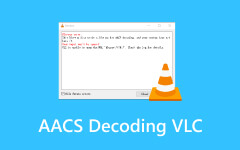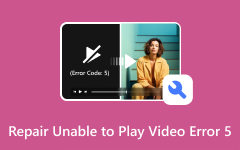A 224003-as hibakód kijavítása a webböngészőn való nézéshez
A videókat a webböngészőben is meg lehet nézni. Ez az egyik legkényelmesebb módja a videók streamelésének, mivel több webhelyet is felkereshet. Ezenkívül nincs korlátozás arra vonatkozóan, hogy mennyi ideig szeretné nézni. Néha a webhelyek ingyenes vagy fizetős videókat kínálnak. De tapasztaltad-e a 224003 hiba kódot, miközben megpróbál videókat, például filmeket nézni?
Különféle gyakori okok léteznek, hogy miért történik. Mindegyik szoftverprobléma az eszközein, amelyeket mielőbb meg kell oldani a jelentősebb problémák elkerülése érdekében. Mire vársz? Fedezzen fel további információkat alább.
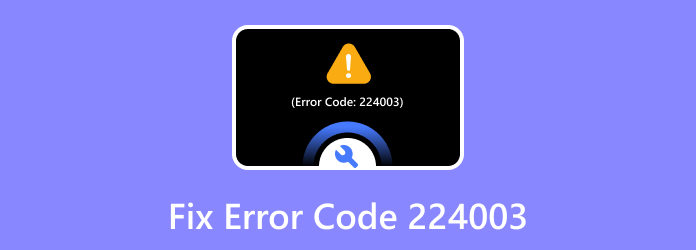
1. rész. A 224003-as hibakód okai
Mindenek előtt mi az a 224003-as hibakód? Ez egy olyan videó lejátszási probléma, amely az egyik webböngészővel lejátszani vagy megnézni kívánt videóknál jelentkezik. Bizonyos esetekben ez megtörténik a számítógépeken vagy okostelefonokon lévő egyes programokban és alkalmazásokban.
Mi okozza a hibakódot? Az egyik ritka ok az operációs rendszer inkompatibilitása. Győződjön meg arról, hogy az Ön által használt webböngésző vagy program támogatja az eszközt.
Másrészt az internetkapcsolat instabilitása az egyik leggyakoribb ok. Ez akkor fordul elő, amikor online videókat néz, például webhelyeket. A videó nem kerül lejátszásra, és a videó megjelenik, mert erős internetkapcsolatra van szüksége.
2. rész: A 224003-es hibakód javítása
Ne hagyja, hogy a kellemetlenségek befolyásolják a videók megtekintésének élményét túl sokáig. Ha a 224003-as hibakódot tapasztalja Firefoxon, Chrome-on, okostelefonokon, számítógépeken stb., tekintse meg ezt a bejegyzést! Látni fogja a videóval kapcsolatos problémákkal kapcsolatos hibaelhárítási módszereket. Tekintse meg őket, miközben lefelé görget.
A webböngésző kényszerített bezárása
A 224003-as hibakód többnyire az Ön webböngészőjében fordul elő. Néha ismeretlen hibákat és hibákat tapasztalnak. Ha igen, a kényszerzárási technika segítheti a webböngésző zökkenőmentes működését. Ez olyan, mintha újraindítaná a webböngészőt. Ha számítógépet használ, kövesse az alábbi eljárást.
A fő felület alján lépjen a Menüsor. Ezután nyissa meg azt a webböngészőt vagy programot, amelyet kényszeríteni szeretne. Kattintson a jobb gombbal az ikonra, és a lehetőségek megjelennek a képernyő tetején. Ezután kattintson az Ablak bezárása gombra.
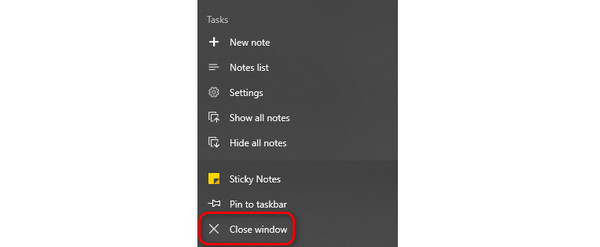
Mi a teendő, ha a 224003-as hibakódot tapasztalja iPhone és Android telefonokon? Ne aggódj. Az említett eszközökön a böngészők és alkalmazások bezárását is kikényszerítheti. Lásd alább, hogyan.
Mivel az alkalmazás meg van nyitva, csúsztassa az ujját a képernyő tetejére. Ezt követően az alkalmazás az iPhone vagy Android telefon hátterében fog futni. Kérjük, húzza el az alkalmazást; látni fogja, hogy eltűnik a képernyőn. Alternatív megoldásként megérintheti a Close All opciót csak akkor, ha Android telefont használ.
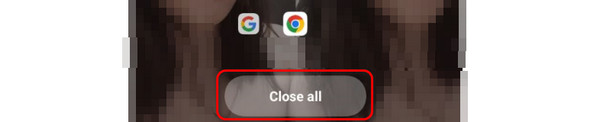
Csatlakozzon erős internetkapcsolathoz
A lassú internetkapcsolat az egyik gyakori ok, amiért a 224003-as hiba előfordulhat Safari, Chrome és más böngészőkben. Az online videókat csak erős Wi-Fi hálózaton lehet lejátszani. Ha igen, csatlakoztassa számítógépét vagy okostelefonját a leggyorsabb internetkapcsolathoz. Kövesse az alábbi utasításokat, hogy megtudja, hogyan.
Kérjük, válassza a Wi-Fi ikonra a fő felület jobb alsó sarkában. Az elérhető hálózatok megjelennek a képernyőn. Kérjük, válassza ki az internetkapcsolatot. Ezt követően kattintson a Csatlakozás gomb. A számítógépnek meg kell adnia a jelszót. Kérjük, helyesen írja be a dobozba. Kattints a Következő gombot a folytatáshoz. Később a képernyő betöltődik, és létrejön a kapcsolat.
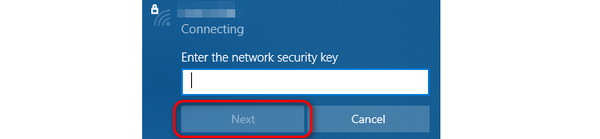
Az iPhone és Android telefonok csatlakoztatási folyamata szinte azonos. Ha iPhone-t használ, keresse meg a Vezérlőközpontot. Ehhez csúsztassa lefelé a képernyő jobb felső részét. Keresse meg a Wi-Fi ikon. Válassza ki az internetkapcsolatot, amelyhez csatlakozni szeretne. Írja be helyesen a jelszót, és ezután csatlakozik.
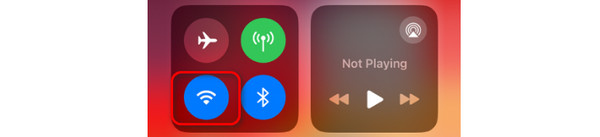
De ha Android telefont használ, csúsztassa lefelé a főképernyőt a megtekintéséhez értesítési központ. Ezután nyomja meg hosszan a gombot Wi-Fi ikonra, és közzétesszük az elérhető hálózatokat. Válassza ki azt a Wi-Fi hálózatot, amelyhez csatlakozni szeretne. Írja be helyesen a jelszót, és ezután csatlakozik.
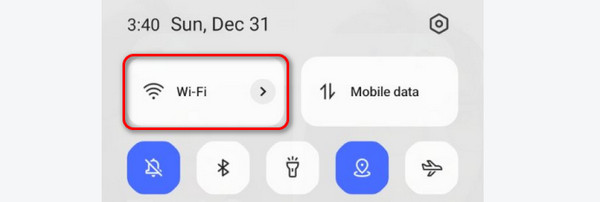
Ellenőrizze a tárhelyet
Néha a videók nem játszhatók le, és a 224003 hibakód a teljes tárhely miatt fordul elő. A nagy és a kéretlen fájlok törlése javasolt. Ezenkívül, ha nem tudja törölni fájljait, felhőalapú tárhely használatával biztonsági másolatot készíthet róluk. Használhatja az iCloudot, a Google Drive-ot és másokat.
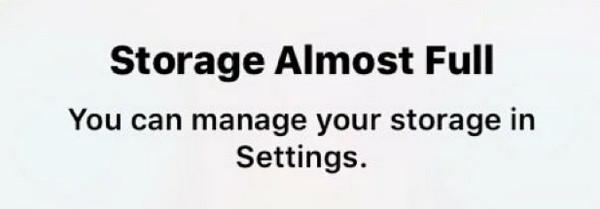
Használja a Tipard FixMP4-et
Mi a teendő, ha a hibaelhárítási módszereket nehéz lesz végrehajtani? Íme egy egyszerű és felhasználóbarát szoftver, amelyet használhat: Tipard FixMP4! Az eszközt videók javítására és javítására tervezték. Tartalmazza az MP4, AVI és 3GP formátumokat tartalmazó videofájlokat. Az a jó ebben a szoftverben, hogy kiválaszthatja a kívánt felbontást. Kiválaszthatja az ultraéles 4K, 1080p és 720p felbontást.
Sőt, az eszköz nem törődik a videóid súlyosságával. Problémamentesen megjavíthatja őket. Itt az ideje, hogy megtudjuk, hogyan működik ez az eszköz. Lásd alább a részletes lépéseket.
1 lépésTöltse le a Tipard FixMP4-et. Ezt követően a feltöltési felület megjelenik a képernyőn. Kérjük, adja hozzá az eredeti videót a fő felület bal oldalán. Másrészt adja hozzá a mintavideót a jobb oldalra, ahol a szoftver attól függ, hogyan fogja javítani a videót.
2 lépésA videóban szereplő információk megjelennek a képernyőn. Tartalmazza a bennük lévő videóformátumot. Kérjük, kattintson a Javítás gombot utána. A szoftver betöltődik, jelezve, hogy a videó javítás alatt áll.
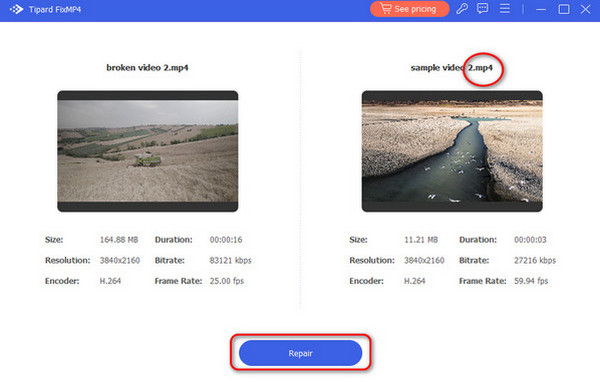
3 lépésKattintson az Preview gombot alul csak akkor, ha látni szeretnéd a javított videó eredményét. Ha az eredmény kielégíti, kattintson a gombra Megtakarítás gombot a jobb alsó sarokban.
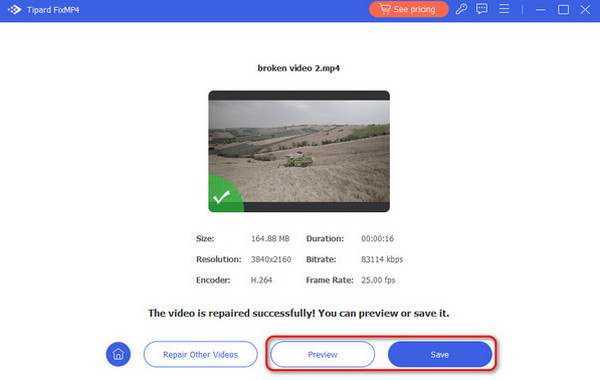
Bővített olvasás:
Távolítsa el a Snapchat feliratot Androidon, iPhone-on és asztali számítógépen
Premiere Pro zökkenőmentes videólejátszás – Mik az okok és megoldások
3. rész: GYIK a 224003-es hibakóddal kapcsolatban
Mi az a 224003-as hibakód a Redditen?
A Reddit egy olyan platform, ahol az emberek kérdéseket tehetnek fel problémáik, érdeklődési körük, hobbijaik és egyebek alapján. Ezt mondják a 224003-as hibakódról. A válaszok szerint előfordulhat, hogy a hibakód beavatkozik, mert a videó törölve van vagy nem érhető el.
Mi az Xfinity 224003-as hibakódja?
Az Xfinity egy nagy sebességű internet, otthoni telefon és digitális kábeltévé szolgáltatás. Az Xfinity-től nincs konkrét válasz a 224003-as hibakódra. Azonban a lassú internetkapcsolat az egyik fő oka az említett hibakódnak. Talán itt az ideje, hogy internetszolgáltatót váltson a rossz kapcsolat miatt.
Mi az a 224003-as hibakód a Microsoft Edge rendszeren?
Ha Microsoft Edge-t használ, a túl sok böngészési adat a 224003-as hibakódot okozhatja. Tartalmazza a böngésző gyorsítótárait, a böngészési előzményeket és egyebeket. Ezek törlése segít a hibakód azonnali kijavításában.
Következtetés
A hibakód: 224003 egy videoprobléma, amely az eszközein lévő böngészőkkel kapcsolatos. Néhány webböngésző a Safari, a Chrome és a Firefox. Szerencsére a témával kapcsolatos magyarázatok és megoldások itt találhatók. Tartalmaz egy kiváló szoftvert, a Tipard FixMP4-et, amely javítja a tapasztalt sérült videókat.